Quedra LightBox Temel Ayarlar (WAN, LAN, Default Firewall Rules, Arayüz Erişim Şifresi Değişimi) Nasıl Yapılır?
Bu dökümanda Quedra LightBox Serisi Yeni Nesil UTM Firewall Cihazları için Temel Ayarların (WAN, LAN, DHCP Server, Default Firewall Rules, Arayüz erişim şifresi değişimi gibi) nasıl yapılacağı anlatılmıştır.
|
KONU |
Quedra LightBox Temel Ayarlar (WAN, LAN, Default Firewall Rules, Arayüz Erişim Şifresi Değişimi) Nasıl Yapılır? |
|
İLGİLİ CİHAZLAR |
Quedra LightBox, BigBox, FatBox |
|
Doküman Tarih ve Revizyonu |
23.10.2023 |
|
Yazılım Sürümü |
Tüm |
|
Donanım Sürümü |
Tüm |
|
Açıklama / Senaryo / Topology |
Bu dökümanda Quedra LightBox Serisi Yeni Nesil UTM Firewall Cihazları için Temel Ayarların (WAN, LAN, DHCP Server, Default Firewall Rules, Arayüz erişim şifresi değişimi gibi) nasıl yapılacağı anlatılmıştır. |
İşbu doküman Simet Bilişim Teknolojileri A.Ş. tarafından oluşturulmuştur. Tüm hakları Simet Bilişim Teknolojileri A.Ş. ‘ye aittir. İzinsiz kullanılamaz, çoğaltılamaz, kamuya açık olarak paylaşılamaz.
Bu dökümanda Quedra LightBox Serisi Yeni Nesil UTM Firewall Cihazları için Temel Ayarların (WAN, LAN, DHCP Server, Default Firewall Rules, Arayüz erişim şifresi değişimi gibi) nasıl yapılacağı anlatılmıştır.
Cihaza aşağıda işaretlenmiş olan porttan erişilebilir. igc0 portunun varsayılan ip adresi 10.0.1.1:8800 'dır.
.jpg)
Quedra LightBox cihazının arayüzüne username ve password yazılarak girilir. Varsayılan username: admin - password:quedra olarak girilebilir.
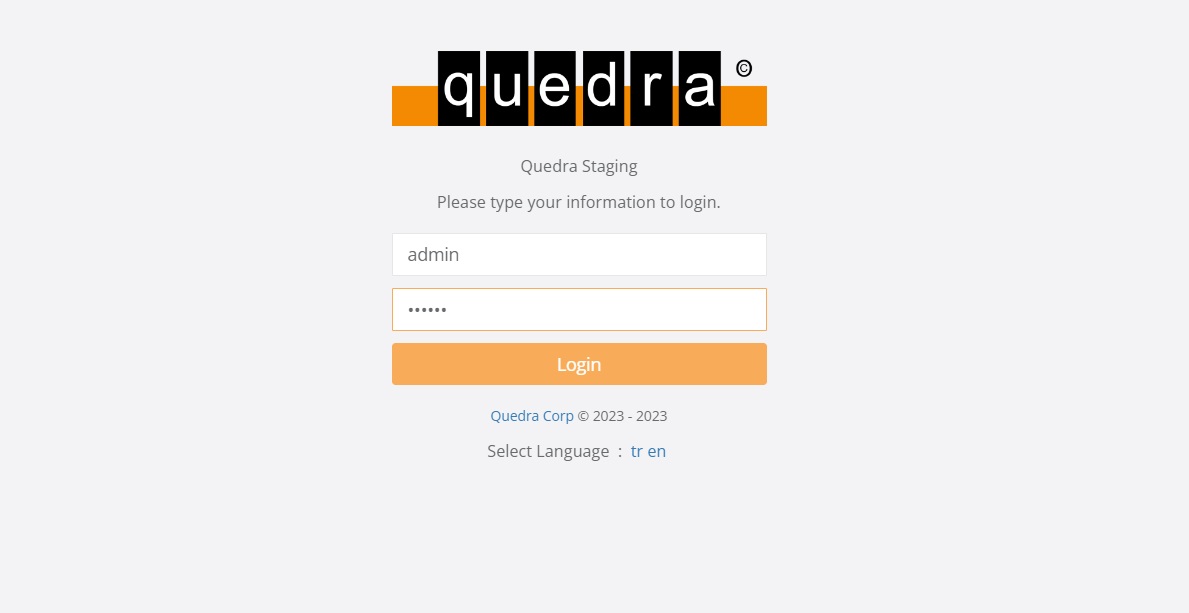
WAN Konfigurasyonu
Network Configuration>Ethernet Assignment bölümüne girilir ve Add WAN butonu tıklanır.
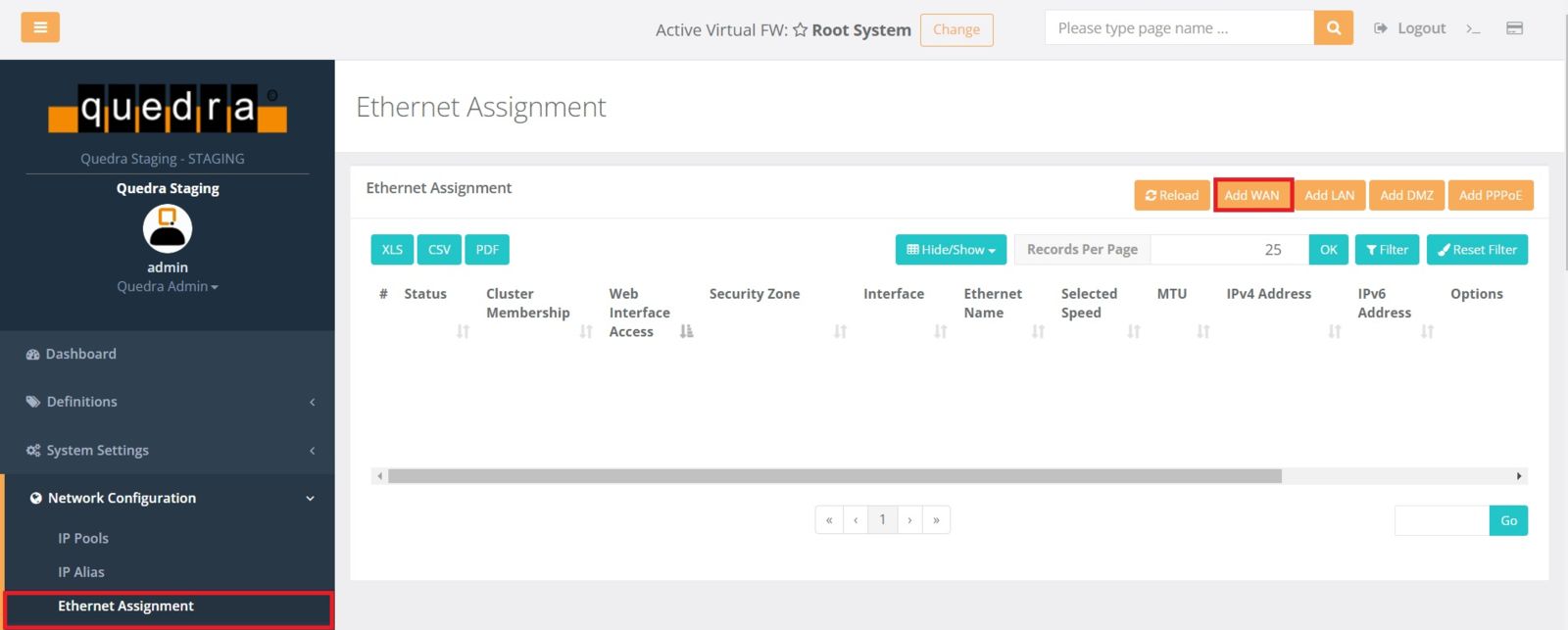
Security Zone, Ethernet Name bölümleri seçildikten sonra istenirse statik ip, IP Settings bölümünden ayarlanabilir. DHCP aktif edilmek istenirse Obtain IP4 Authomatically seçeneği işaretlenebilir.
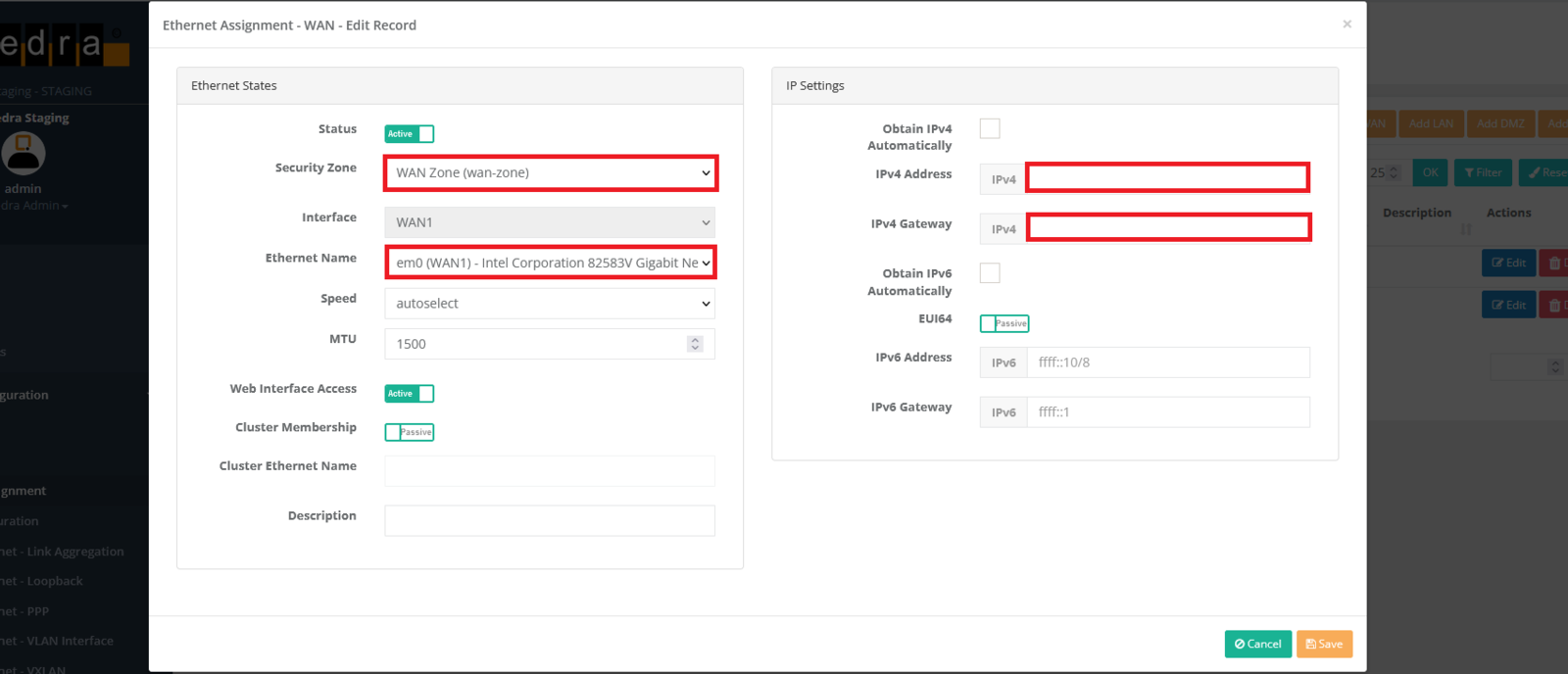
Yapılan ayarlar Tools> Helper Tools (arama kısmına help yazılarak kolay erişim sağlanabilir) kısmından ping atılarak test edilebilir.
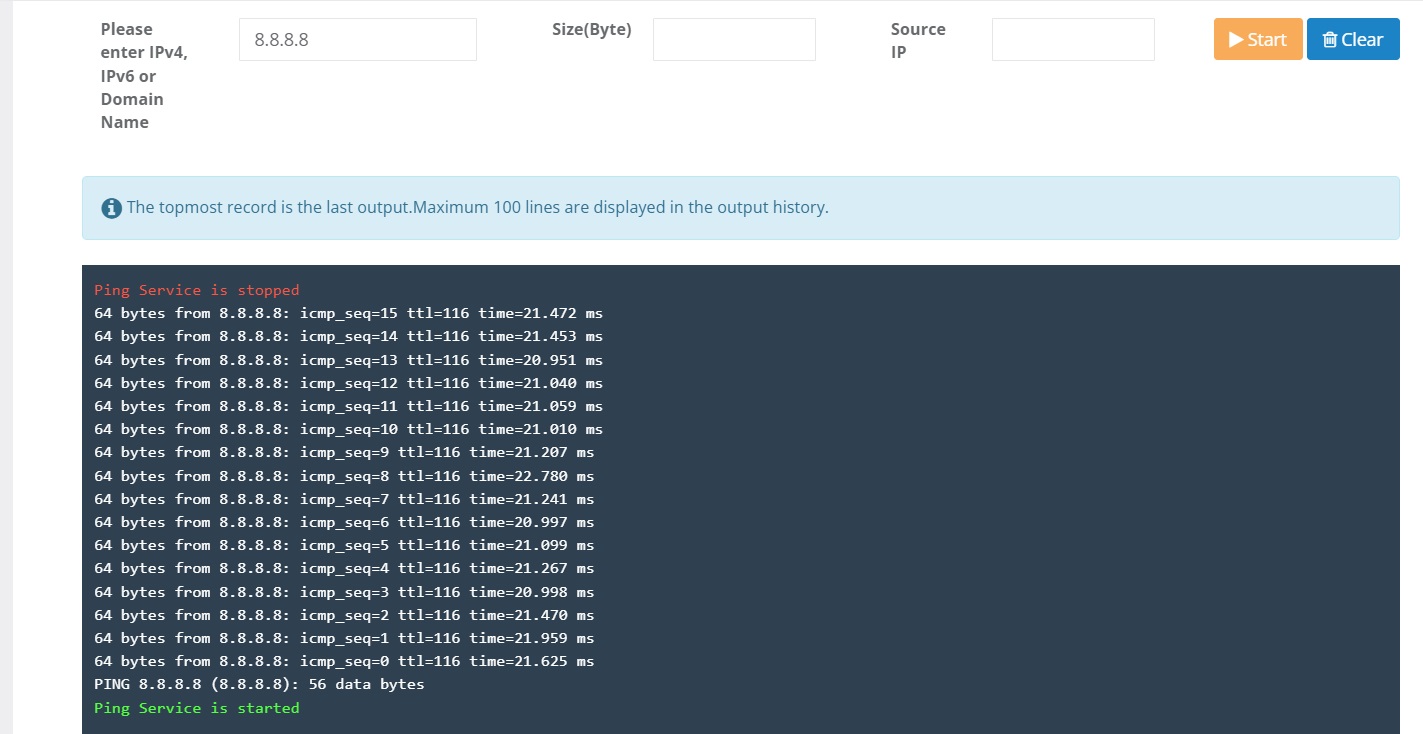
LAN Konfigurasyonu
Network Configuration>IP Pools menüsünden Add butonu tıklanır.
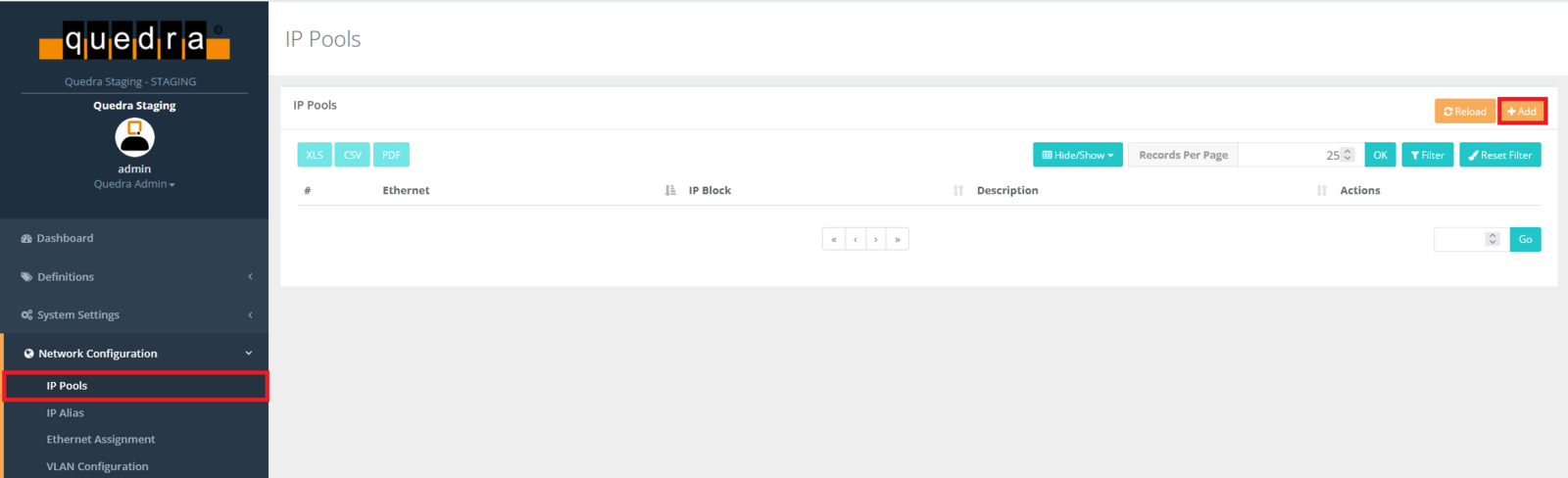
Gelen menüde Ethernet,IP Block ve Description bölümleri doldurulur.IP Block doldurulurken sonuna /24 yazılması gereklidir.

.png)
Network Configuration> Ethernet Assignment bölümünden Add LAN butonu tıklanır.
.jpg)
Gelen menüde Security Zone ,Ethernet name seçilir ve Web Interface Access aktif edilir.
IP adresinin otomatik olarak verilmesi istenirse Obtain IPv4 Automatically kutucuğu işaretlenir.
Statik olarak ip verilmek istenirse IPv4 Adress kısmına girilebilir. Verilecek Ip aralığı DHCPv4 Start ve DHCPv4 End alanından ayarlanabilir. DHCPv4 aktif edilmek istenirse Option bölümündeki DHCPV4 Server aktif edilmelidir.
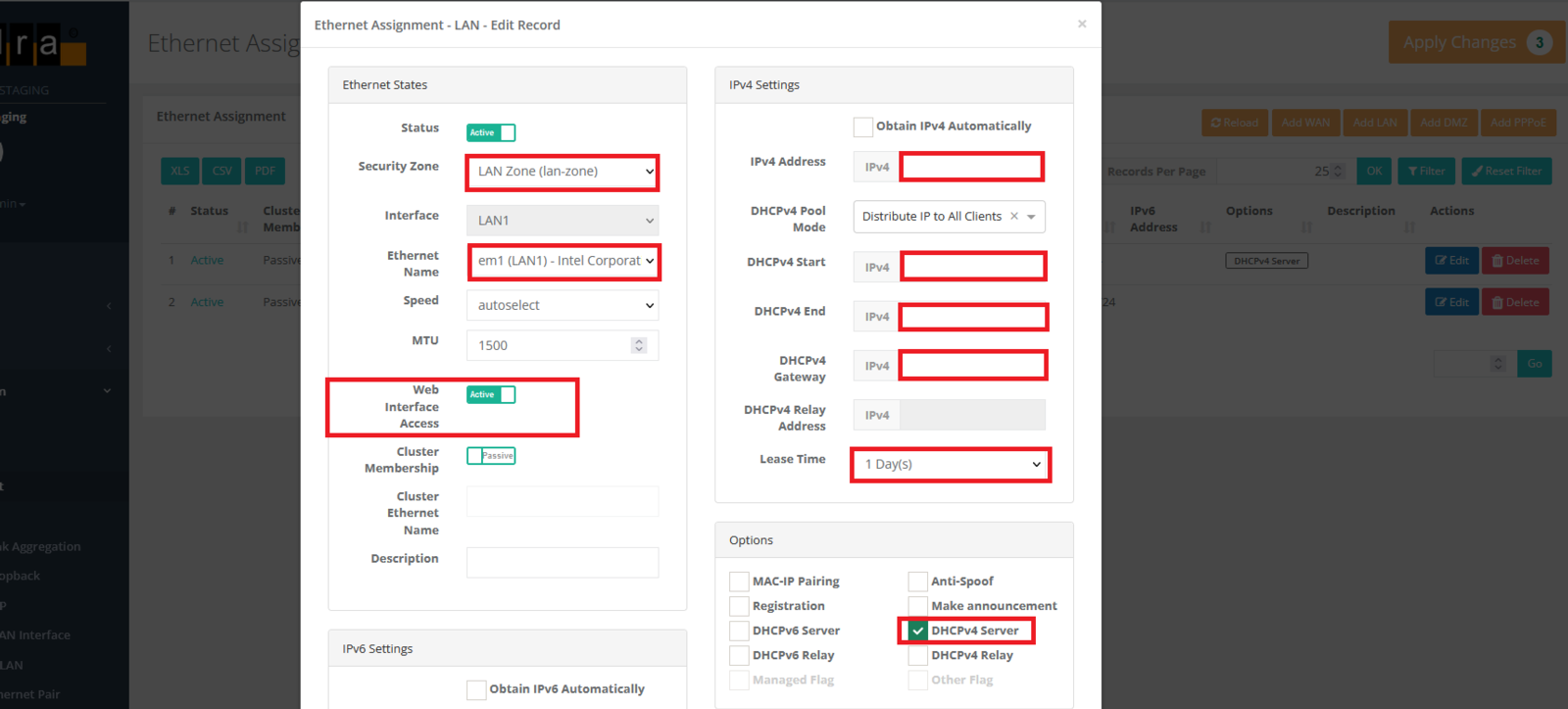
Dashboard menüsüne basılır ve DHCPv4 Service kontrol edilir, Closed durumunda ise çalıştırılarak Running durumuna getirilir.
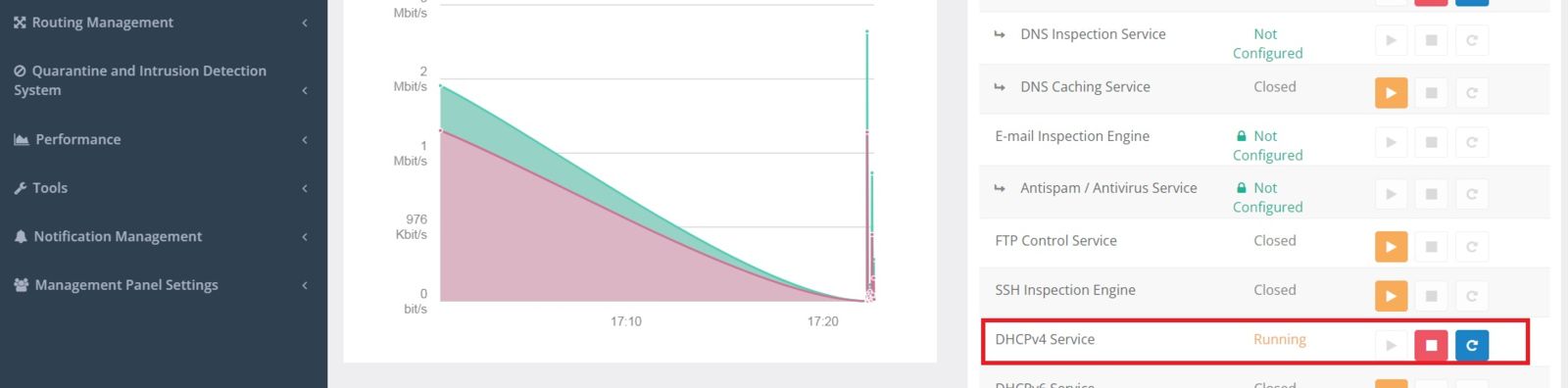
Firewalls Rules Default Konfigurasyonu
Security Settings>Firewall Settings menüsüne girilir ve Default Policy alanı Blocked olarak işaretlenir.
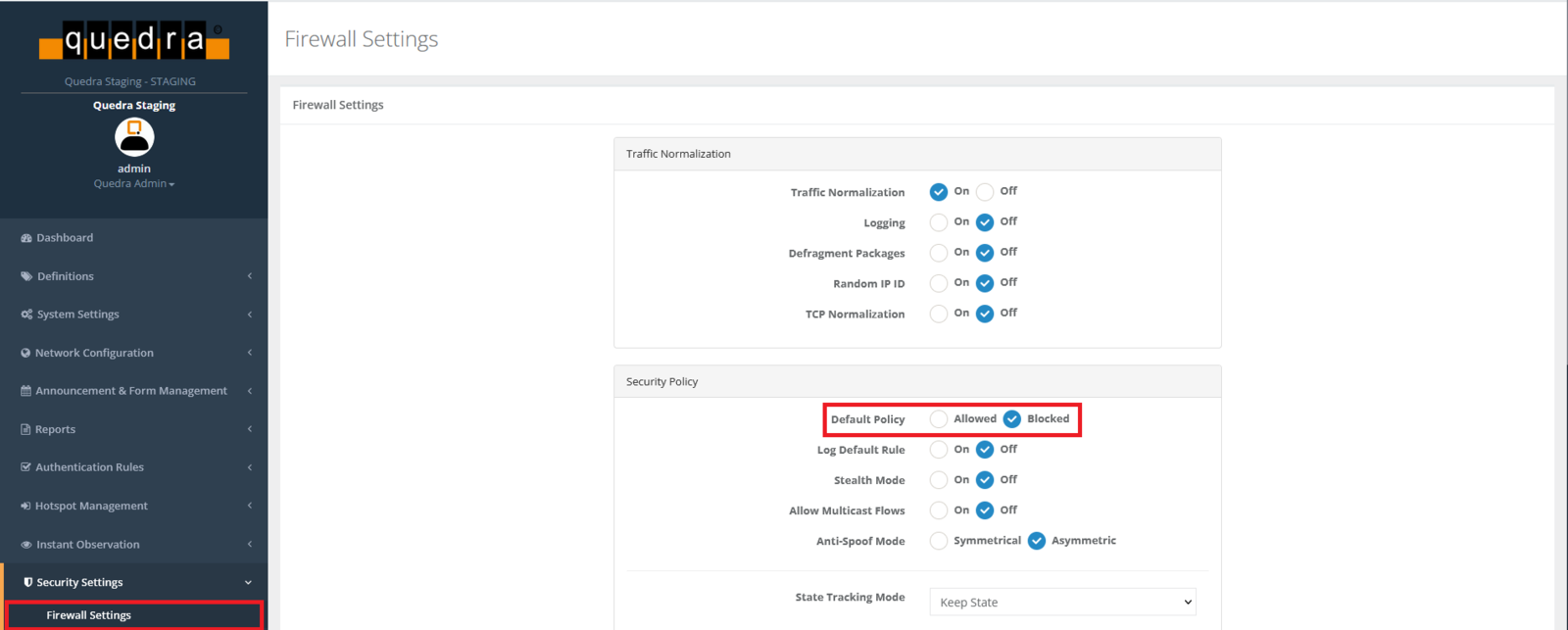
Security Settings>Security Rules bölümüne girilir ve Rules butonu tıklanır.
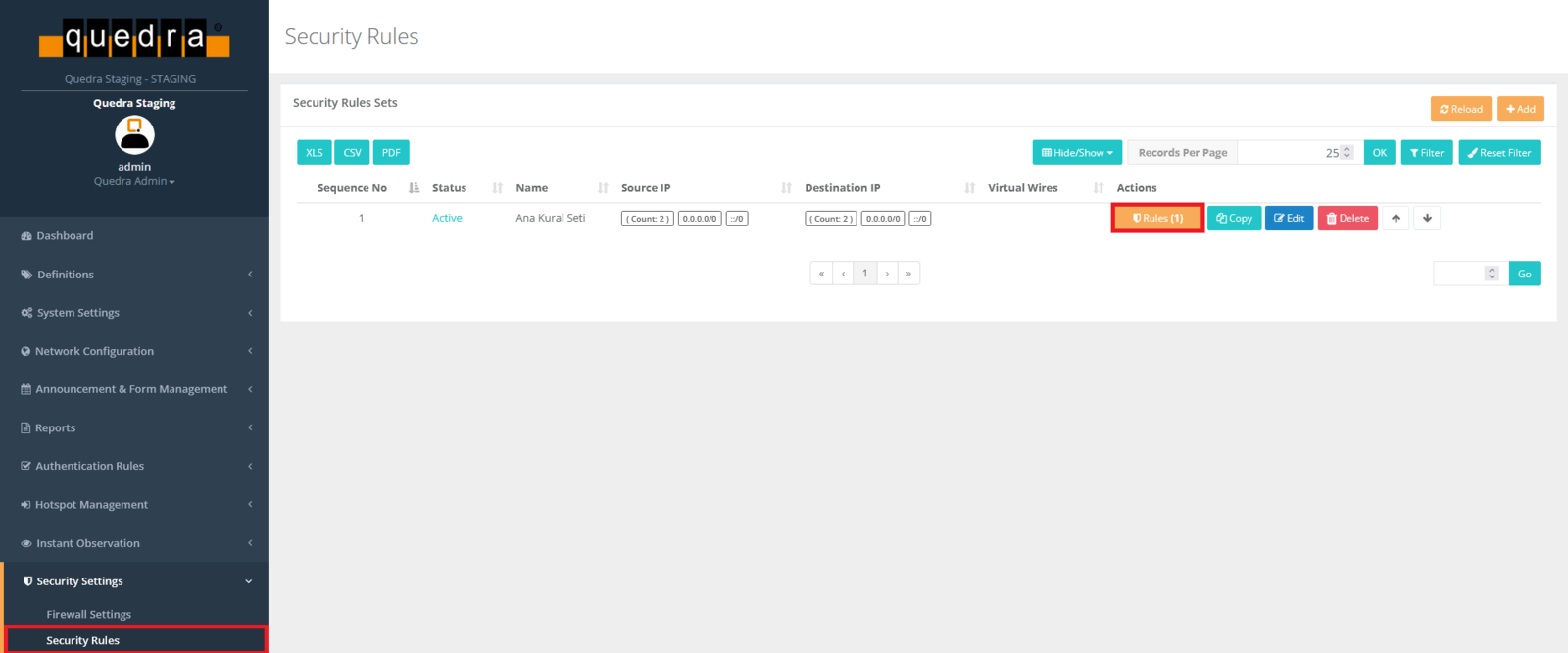
Gelen menüde Add butonu tıklanır.
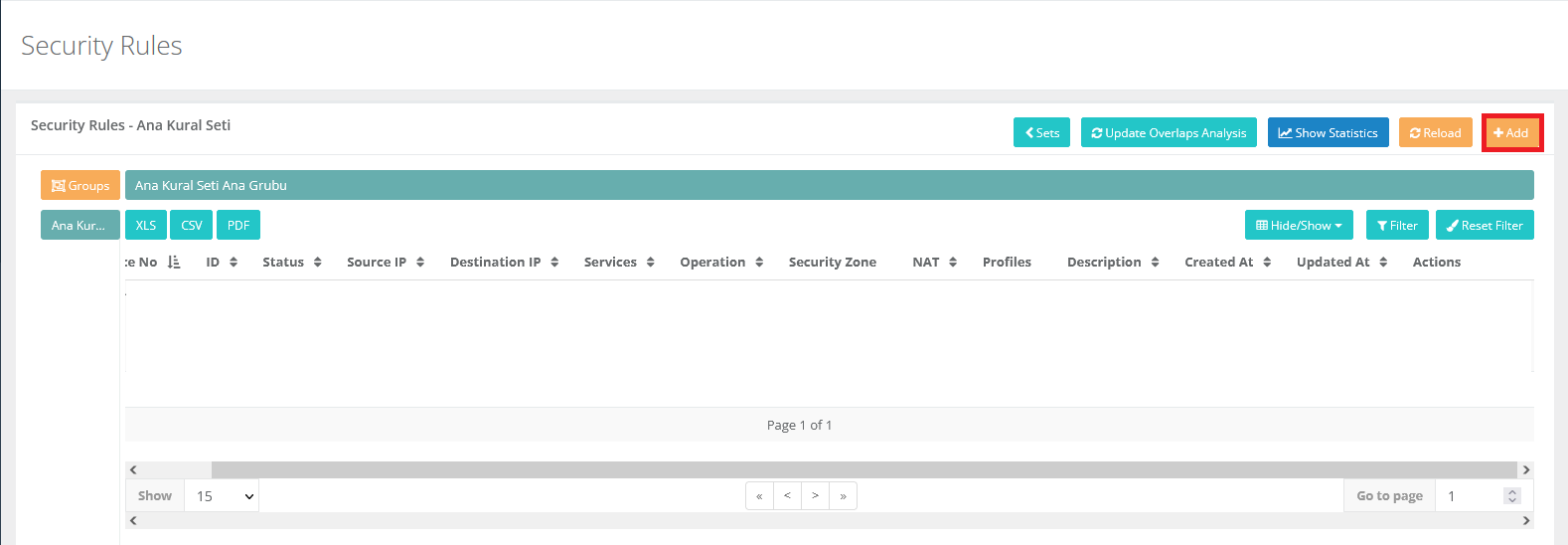
Gelen menüde General Rules bölümünde Operation Allow, Gateway Default olarak seçirlir NAT bölümü Out Address olarak seçilir ve IP Rules alanında Surce IP,Destination IP Services kısımları aşağıdaki gibi doldurulur. Save butonu tıklanarak konfigürasyon kaydedilir.
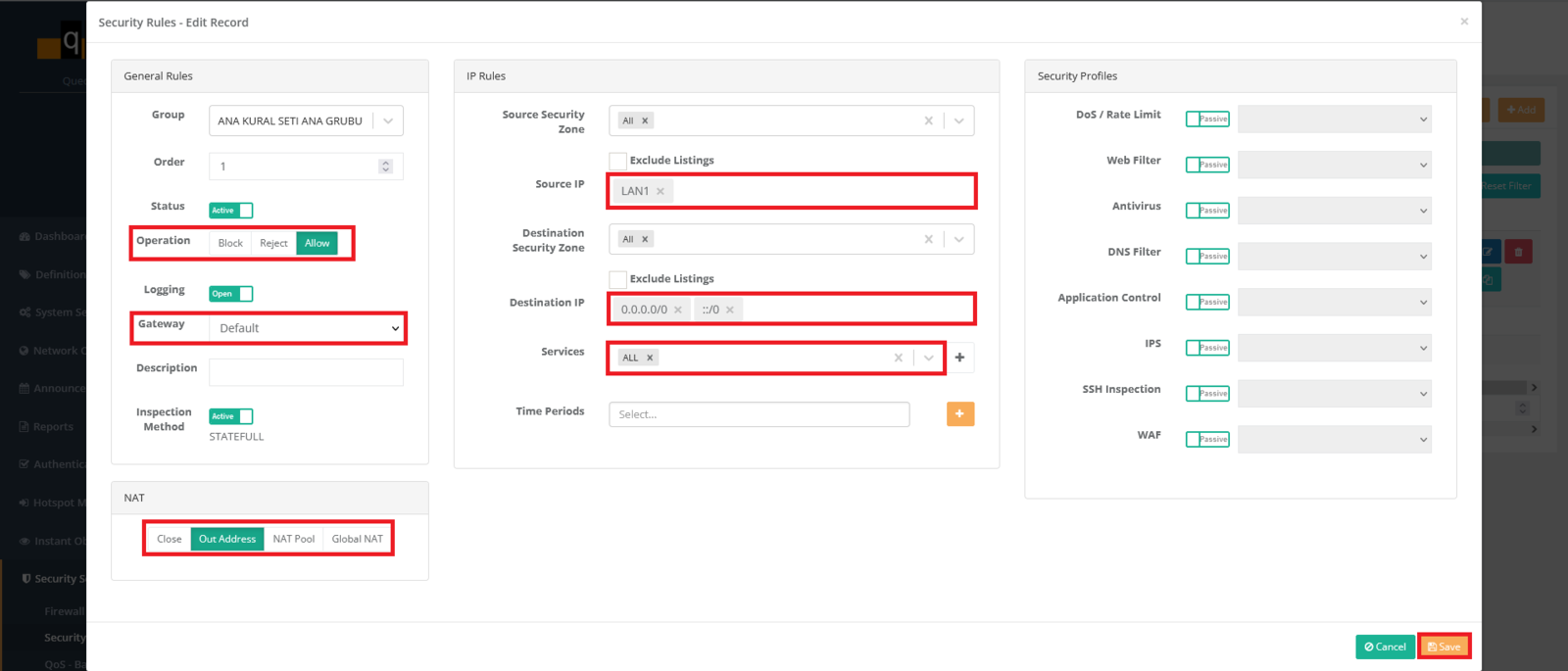
Arayüz Şifre Değişikliği
Sol tarafta bulunan kullanıcı adı kısmına gelinir ve User Settings tıklanır.
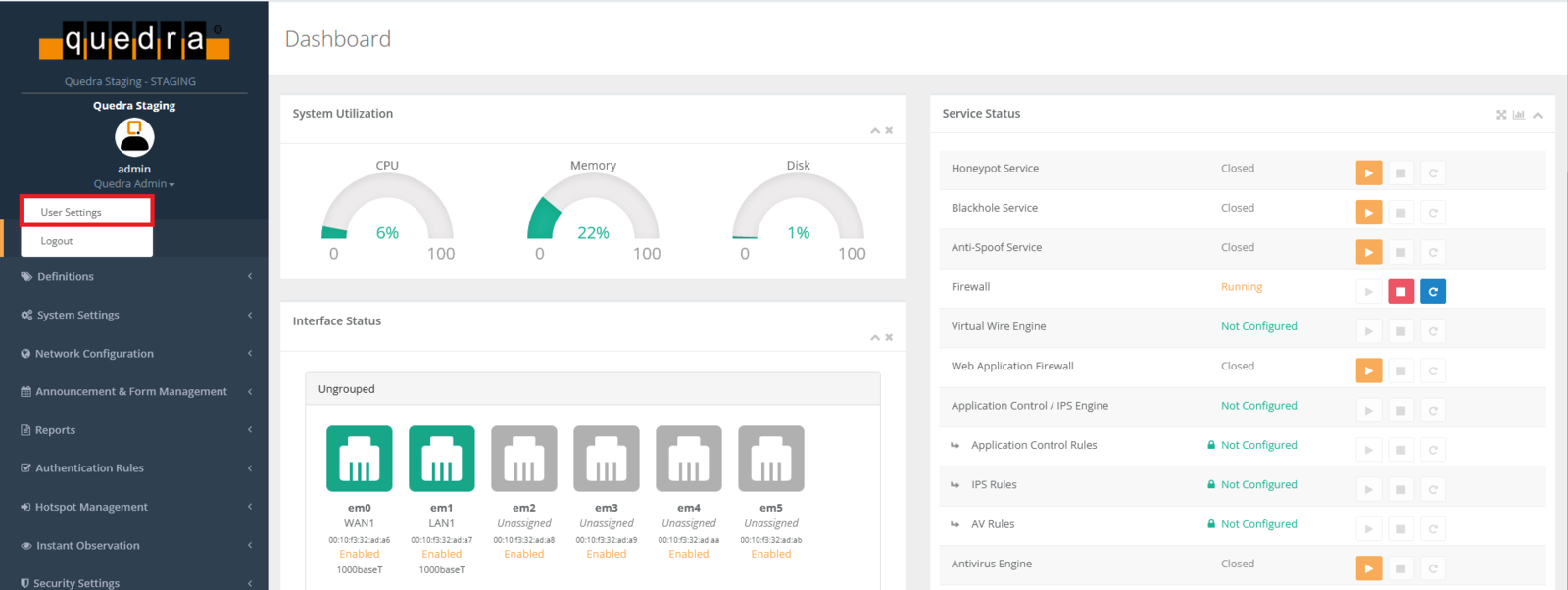
Change Password Bölümünden Change User Password butonu tıklanarak arayüz şifresi değiştirilebilir.
.jpg)
